Reference
Django 서비스 AWS로 배포하기 - [1] 프로젝트 준비와 AWS 서버 대여
Django 서비스 AWS로 배포하기 - [2] github과 프로젝트 업로드
Django 서비스 AWS로 배포하기 - [3] uWSGI 연결하기
Django 서비스 AWS로 배포하기 - [4] nginx 연결하기
이거 진짜 그대~~로 따라하면 됨.. 대박박
결과물
1. Public IPv4 DNS
배포된 웹사이트 접속주소
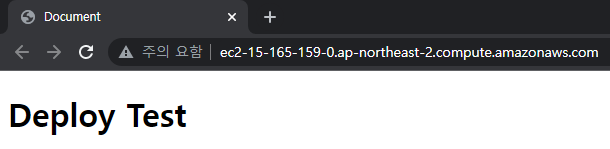
static까지 성공!
.png)
2. Github
배포된 프로젝트 코드
.config 내부 파일 중요!! (새로 만든 부분)
.png)
3. AWS
인바인드 규칙이 어쩌고.. 포트를 추가 어쩌고.. 뭔말인지 하나도 모르겠으나 되긴 됨
.png)
📝memo
1. EC2 인스턴스 생성하기
EC2 인스턴스 띄울 때는 그냥 2단계 인스턴스 유형선택까지만 하고 시작한다. (Ubuntu Server 18.04 LTS랑 t2.micro 사용) 3~6단계는 나중에. 그리고 보안 어쩌고 떠도 그냥 시작하기 누를 수 있음
2. Public IPv4 DNS
내가 띄울 프로젝트에 접속할 수 있는 주소
.png)
3. 터미널 및 서버 원격 접속
터미널은 2개 띄워 놓고 사용한다.
Ubuntu 서버 터미널(위), 로컬 터미널(아래)
.png)
.png)
$ ssh -i [키 페어 경로] [유저 이름]@[퍼블릭 DNS 주소] 를 치면 Ubuntu 서버 터미널이 열리고 내가 아까 띄운 AWS EC2 인스턴스 서버에 원격 접속할 수 있다. 아 이래서 인스턴스 시작할 때 새 키 페어를 만드는구나.
그리고 Ubuntu 서버 터미널에서는 명령어 앞에 sudo를 꼭 붙이더라
4. 서버에 프로젝트가 올라가는 플로우
- 로컬 컴퓨터에서 프로젝트 파일 생성하거나 수정하고
- 변경사항 git push로 깃에 올리고
- 서버 컴퓨터에서 git clone / git pull 로 프로젝트 변경사항 저장
5. uwsgi와 nginx
uwsgi랑 nginx는 이해 하나도 안되는데 명령어만 냅다 쳤음..
